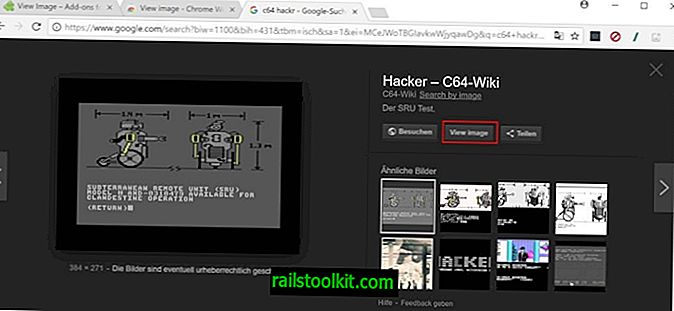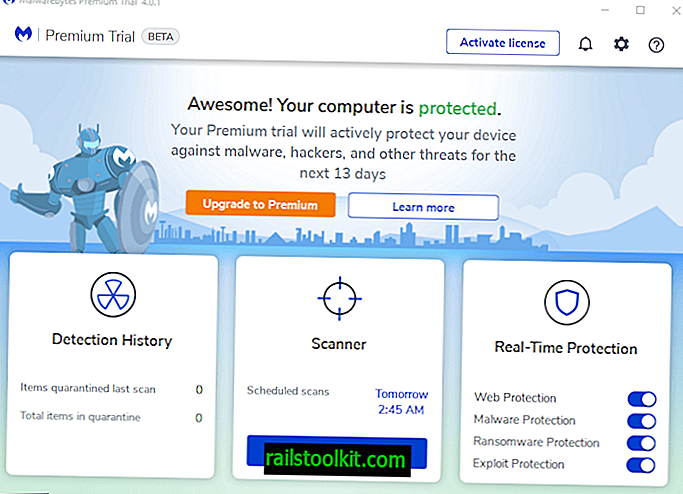مجموعة Emsisoft Emergency Kit موجودة منذ فترة طويلة وتحتل المرتبة الأولى في ترسانة حل المشاكل الخاصة بي. لقد مر بعض الوقت منذ أن تم مراجعته على gHacks.
لذلك ، لنقم بجولة في أحدث إصدار وسأخبرك أيضًا كيف ساعدني في مشكلة واجهتها مؤخرًا.
أولاً ، الأساسيات : تتوفر حزمة الطوارئ لنظامي التشغيل Windows 7 و Windows Server 2008 R2 أو أحدث إصدارات العميل والخادم بما في ذلك Windows 10 و Windows Server 2019. ويبلغ حجم التنزيل 326 ميجابايت في وقت كتابة هذا التقرير. البرنامج يأتي بمثابة المثبت استخراج ذاتي. لا يلزم تثبيته ولكن يتم استخراجه إلى موقع عند تنفيذه. يمكنك بعد ذلك تشغيل البرنامج من هذا الموقع ، حتى لو كان على محرك أقراص USB.
نصيحة : يتم إعداد أي نسخة للانضمام إلى "شبكة مكافحة البرامج الضارة" التي تتضمن تلقائيًا "معالجة الإحصاءات عبر الإنترنت بشأن البرامج الضارة وسلوك البرنامج المكتشف". يمكنك إيقاف هذا في الإعدادات تحت الخصوصية.
Emsisoft Emergency Kit - الواجهة
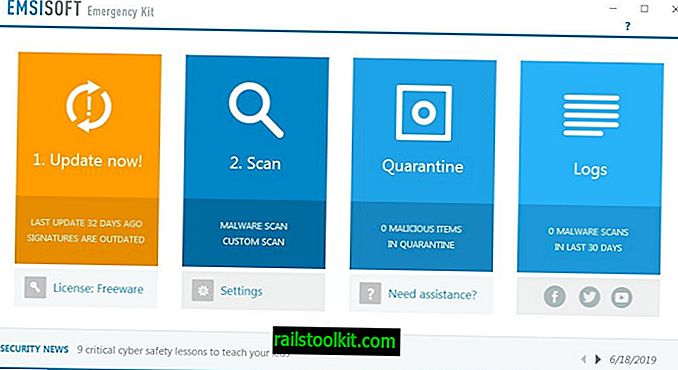
إن "Start Emergency Kit Scanner.exe" مخصص لإصدار واجهة المستخدم الرسومية ، والذي سنناقشه هنا. اختياريا ، يمكنك استخدام الماسح الضوئي لسطر الأوامر إذا كنت ترغب في ذلك. تتكون مجموعة أدوات الطوارئ من أربعة أقسام:
- تحديث
- تفحص
- الحجر الزراعي
- سجلات
يتيح لك خيار التحديث تحديث Emsisoft Emergency Kit وتعريفاته الخاصة بالفيروسات. يمكنك رؤية الطابع الزمني عند إجراء آخر تحديث على اللافتة وقد ترغب في تشغيل التحقق من وجود تحديثات في البداية للتأكد من تحديث تعريفات الفيروسات والبرامج النمطية للبرنامج.
يعد خيار المسح هو قلب البرنامج. هناك 3 أنواع من عمليات المسح التي يمكنك تشغيلها باستخدام Emsisoft Emergency Kit.
- المسح السريع - يقوم هذا الخيار بمسح جميع البرامج قيد التشغيل بحثًا عن نشاط ضار.
- فحص البرامج الضارة - يقوم هذا الفحص بفحص الأماكن العادية في Windows ، والتي تستهدفها عادة البرامج الضارة.
- تفحص مخصص - هذا هو الخيار الذي ترغب في اختياره لمسح مجلدات وأقسام ومحركات أقراص معينة.
حدد مسحًا لتشغيله ، وانتظر ظهور شاشة النتائج. يمكن الوصول إلى قائمة الإعدادات في مجموعة أدوات الطوارئ أسفل شعار المسح مباشرةً. يمكنك ضبطه للكشف عن البرامج التي يحتمل أن تكون غير مرغوب فيها ، واستخدام المزيد من موارد النظام للمسح الضوئي ، وتعيين خيار ما بعد المسح الضوئي (تقرير ، عزل ، تقرير + إيقاف ، عزل + إيقاف تشغيل). قد تكون الخيارات بسيطة ، لكن عملية المسح وإزالة البرامج الضارة تتسم بالكفاءة ؛ قد يحفظ بياناتك التي لا يمكن الحصول عليها.
Quarantine هو قبو البرامج الضارة ، حيث يعزل البرنامج أي تهديدات تم اكتشافها. يمكنك استخدامه لتحليل البرامج الضارة أو حذف المحتويات أو استعادة الملفات. يمكنك عزل الملفات المشبوهة يدويًا باستخدام خيار "إضافة ملفات".
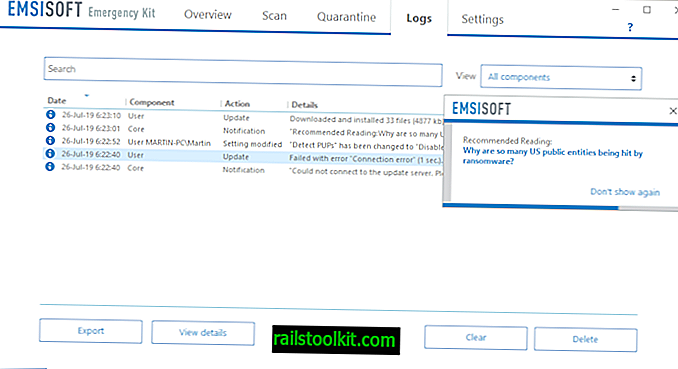
يحتفظ قسم السجلات بسجل لجميع عمليات الفحص التي تم تشغيلها (بما في ذلك النتائج) والتحديثات التي تم إكمالها ، وما إلى ذلك. يمكن استخدام خيار الترخيص لتحويل ترخيص البرنامج المجاني إلى ترخيص مدفوع ، إذا قررت شراء الوقت الفعلي نسخة من البرنامج. يوجد شريط أخبار في أسفل (أو في منتصف اليمين) لواجهة مكافحة الفيروسات التي ترتبط بمقالات المدونة على موقع الشركة. يمكن إيقافها بنقرة واحدة على "عدم الظهور مرة أخرى".
طقم الطوارئ Emsisoft - الاستخدام
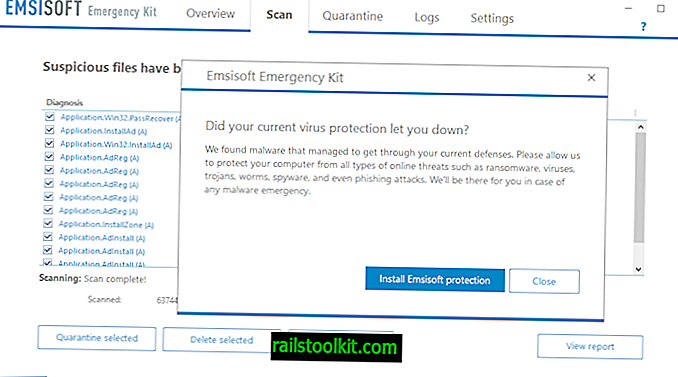
يعد Emsisoft Emergency Kit أحد برامج مكافحة الفيروسات المحمولة ، ولا يلزم تثبيته على جهاز الكمبيوتر الخاص بك. يمكن استخدامه حتى إذا كان لديك برنامج مكافحة فيروسات آخر مثبت على الكمبيوتر ، ولن تتعارض التطبيقات لأن Emergency Kit لا يحتوي على ميزة حماية في الوقت الفعلي.
بشكل افتراضي ، يضع المستخرج الذاتي للبرنامج المحتوى في المجلد C: \ EEK. يمكنك تشغيل البرنامج لفحص جهاز الكمبيوتر الخاص بك بحثًا عن البرامج الضارة وتطهيره مجانًا. يمكنك نسخ هذا المجلد إلى محرك أقراص USB واستخدامه لتطهير أجهزة الكمبيوتر الأخرى أيضًا. أفضل جزء بالطبع ، هو أن Emsisoft Emergency Kit مجاني.
تعرض Emissoft Emergency Kit مطالبة عندما تعثر على ملفات مشبوهة تقترح تثبيت أحد منتجاتها الأساسية التي تعمل على توسيع وظائف مجموعة الطوارئ على الجهاز. لا تشير المطالبة إلى حقيقة أن الموافقة على التثبيت تقوم بتثبيت منتج تجريبي ، وهو Emisoft Anti-Malware Home ، وهو متاح لفترة تجريبية مدتها 30 يومًا فقط ؛ يجب إلغاء تثبيته أو شراؤه بعد تلك الفترة. يحتاج Emsisoft إلى جعل هذا الأمر أكثر وضوحًا.
لاحظ أنك تحصل على هذه المطالبة في كل مرة تقوم فيها بإجراء المسح الضوئي وأي شيء يتم العثور عليه. ستحصل أيضًا على رسالة خروج عند إغلاق التطبيق.
تجربتي الشخصية مع Emsisoft Emergency Kit
منذ حوالي عام ، طلب مني صديق مسن لي المساعدة في حاسوبه المحمول. كان هذا كمبيوتر محمول من Dell تم إحضاره من الولايات المتحدة وكان مثبتًا عليه Windows 10 Home مسبقًا. لا أتذكر رقم الطراز ولكنه كان يحتوي على شاشة تعمل باللمس.
أخبرني أنه أحيانًا يحصل على إعلانات على الكمبيوتر ، حتى عندما لا يعمل المتصفح. لم يكن يريد مسح محرك الأقراص ، لأنه يحتوي على الكثير من البيانات المهمة. قلت له لتهيئة محرك الأقراص في وقت لاحق ، كإجراء وقائي. أول شيء لاحظته هو أنه لم يستخدم أي برامج مكافحة فيروسات على الكمبيوتر المحمول.
ملاحظة: يعد Windows Defender مفيدًا لمعظم المستخدمين ، لكنك تحتاج إلى أداة إضافية واحدة على الأقل لتكون آمنًا ، مانعًا للإعلانات. سترى لماذا أقول هذا.
هكذا تعاملت مع المشكلة:
- تعطيل Wi-Fi على الكمبيوتر المحمول.
- قم بتوصيل الشاحن ودع الكمبيوتر المحمول يجلس لفترة من الوقت.
- بعد فترة ، رأيت شاشة منبثقة.
ليس لدي أي صور أو لقطة شاشة للبرنامج الضار ، لأنني كنت قلقًا بشأن مساعدته أكثر من التقاط الصور. لكنني أتذكر بوضوح اسم البرامج الضارة ، ReImagePlus. هو في الواقع ، تطبيق المارقة. كان الكمبيوتر المحمول بطيئًا بشكل مؤلم ، وكنت متأكدًا أن هذا كان بسبب البرامج الضارة. لقد رأيت ما يكفي لذلك أبقيت الكمبيوتر المحمول جانباً ونسخ مجلد Emsisoft Emergency Kit من جهاز الكمبيوتر الخاص بي إلى محرك أقراص USB محمول ونقله إلى الكمبيوتر المحمول.
والمثير للدهشة أنني تمكنت من إلغاء تثبيت البرنامج الضار من لوحة التحكم. لقد راجعت المتصفح (Google Chrome) ووجدت أن شريط الإشارات في الأعلى يحتوي على روابط متعددة للتطبيق المارق بحيث تم اختطاف المتصفح أيضًا. لم يكن عليّ أن أخمن كيف حدث هذا ، لأنني رأيت أنه لم يتم تثبيت مانع الإعلانات.
قمت بإجراء فحص للبرامج الضارة باستخدام Emsisoft Emergency Kit: اكتشف البرنامج بعض البقايا وتطهيرها في الفحص الأول. ولكن عندما قمت بإجراء فحص كامل ، اكتشفت برامج مكافحة الفيروسات عدة نسخ من EXE (وكلها تمت تسميتها ReImage) في مجلد التنزيلات. أنا الحجر الصحي جميع النتائج.
الآن وقد تم تطهير البرامج الضارة ، قمت بتوصيلها بشبكة Wi-Fi لتنزيل uBlock Origin و Malwarebytes. قام المتصفح بإعادة توجيهي إلى ReImagePlus ، وهو أمر لم يكن مفاجئًا بالنظر إلى أنه تم اختطافه. بعد إذن من صديقي ، أعيد تعيين Chrome لحذف جميع بياناته وتثبيت uBlock Origin و Malwarebytes Anti-Malware. أشارت فحوصات أخرى إلى أن الكمبيوتر المحمول كان نظيفًا وبدا أنه أسرع أيضًا. نصحته بإجراء مسح ضوئي باستخدام Emsisoft Emergency Kit و Malwarebytes مرة واحدة في الشهر أو نحو ذلك.
مثال آخر
أوصيت Emsisoft Emergency Kit إلى صديق آخر مؤخراً. في الواقع ، لقد قام بتطهير الكمبيوتر المحمول فقط باستخدام Hitman Pro (أيضًا توصيتي) قبل بضع دقائق. هذه البرامج الضارة (لا يمكن العثور على اسمها في سجل الدردشة) قد دخلت إلى كاميرا الويب الخاصة به.
لقد لاحظ أن الضوء كان يعمل عندما لا يتم استخدام الكاميرا وهرعنا لتطهيرها. لكنني نصحته بإجراء عمليات المسح باستخدام Emsisoft Emergency Kit و Malwarebytes Anti-Malware على أي حال.
قام هذا الصديق بتهيئة محرك الأقراص بعد تعقيمه وإعادة تثبيت Windows.
بينما نحن بصدد هذا الموضوع ، تستمر بعض البرامج الضارة بعد إعادة تثبيت Windows (على الرغم من أنني رأيت شخصيًا أن ذلك يحدث منذ أكثر من عقد من الزمان) ، إلا أن التنسيق الكامل من ناحية أخرى يجب أن يمسح العدوى ، جنبًا إلى جنب مع جميع البيانات الموجودة على محرك الأقراص. ولكن لا يزال من الأفضل معالجة البرامج الضارة وجهاً لوجه وتطهير محرك الأقراص أولاً ومحاولة استرداد بعض بياناتك المهمة. بمجرد الانتهاء ، يمكنك ( وفي رأيي ) إعادة تثبيت Windows بعد تهيئة محرك الأقراص.
أنت الآن: ما الماسح الضوئي الثانوي الذي تستخدمه؟